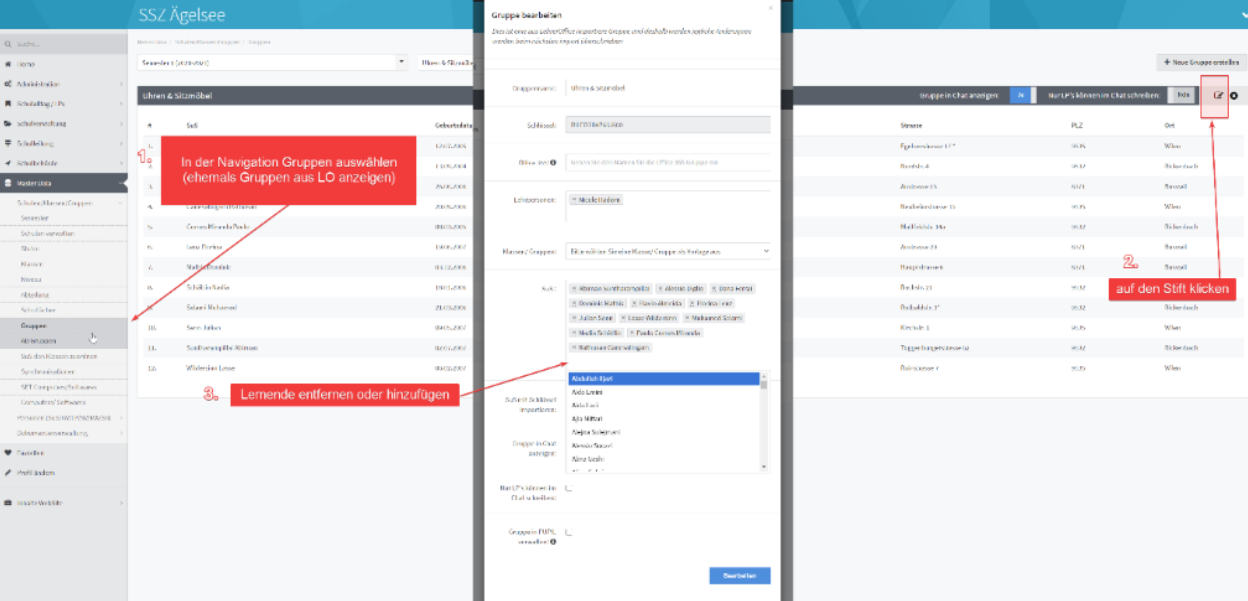Import aus LehrerOffice | Schülerdaten und Gruppen
Zweck und Funktion
Neben den Klassen gibt es in PUPIL, wie auch im LehrerOffice noch die Gruppen. Gruppen werden meist für Niveaufächer, Kurse oder ähnliches erstellt. Diese Gruppen können in PUPIL vielfältig weiterverwendet werden. Zum Beispiel erscheinen die Gruppen bei der Erfassung von Prüfungen, beim Verteilen von Aufgaben, bei den Zugriffsgruppen auf die Klassenhomepages, beim Filtern von Absenzen. Die Gruppen können auch in PUPIL Connect angezeigt werden. Und auf Microsoft 365 kann man entsprechende Gruppen beziehungsweise Teams daraus erstellen.
Für PUPIL Connect bestehen folgende zwei Optionen:
• Gruppe in Chat anzeigen
• Nur LPs können im Chat schreiben
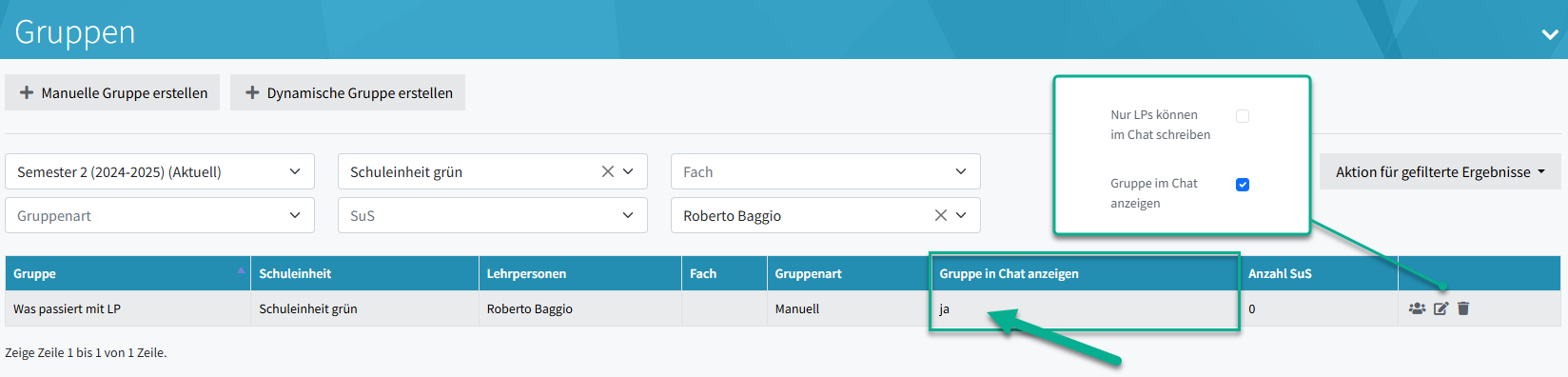
Weitere Optionen in den manuellen oder dynamischen Gruppen stehen im Bearbeitungsmodus - Editor-Icon - zur Verfügung.
Das Thema GRUPPEN wird in der separaten Dokumentation im Detail ausgeführt.
Gruppen aus LehrerOffice importieren
Die Gruppen aus LehrerOffice können in PUPIL importiert werden. Sofern die Gruppen manuell zugeteilte Schülerinnen und Schüler (SuS) besitzen, werden diese direkt in PUPIL eingeteilt. Wurden die SuS jedoch automatisch den Gruppen hinzugefügt, so fehlen die SuS vorläufig in PUPIL.
1. Schülerdaten exportieren
Als erstes sind ALLE Schülerdaten zu exportieren. Denn hier ist die Zuordnung der SuS zu den Gruppen enthalten.
Menü Schülerdaten → Schüler → Exportieren → Schülerdaten (als Excelliste)
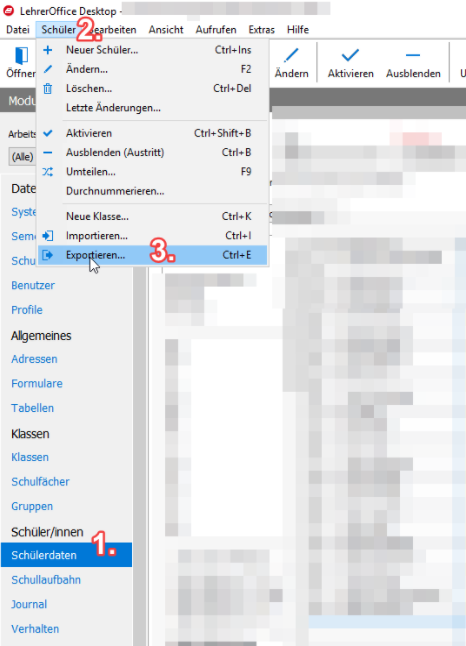
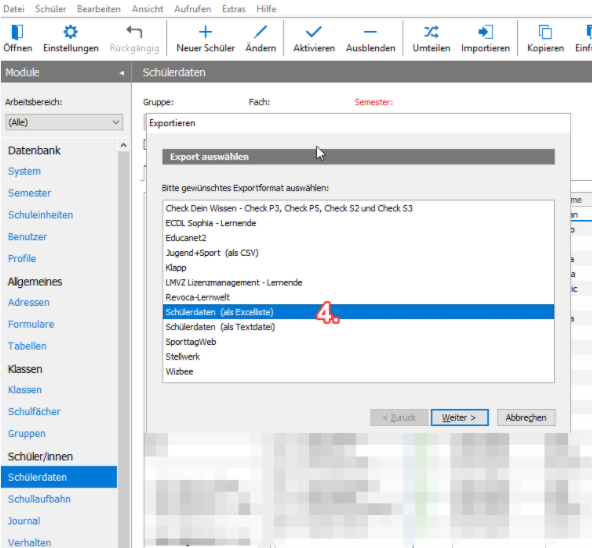
Die gespeicherte Datei "LehrerOffice_Lernende.csv" verwenden wir erst zu einem späteren Zeitpunkt. Jetzt geht's zu den Gruppen.
2. Gruppen exportieren
Neben den SuS benötigen wir ebenfalls die Gruppen. Die Gruppen werden mittels copy / paste exportiert.
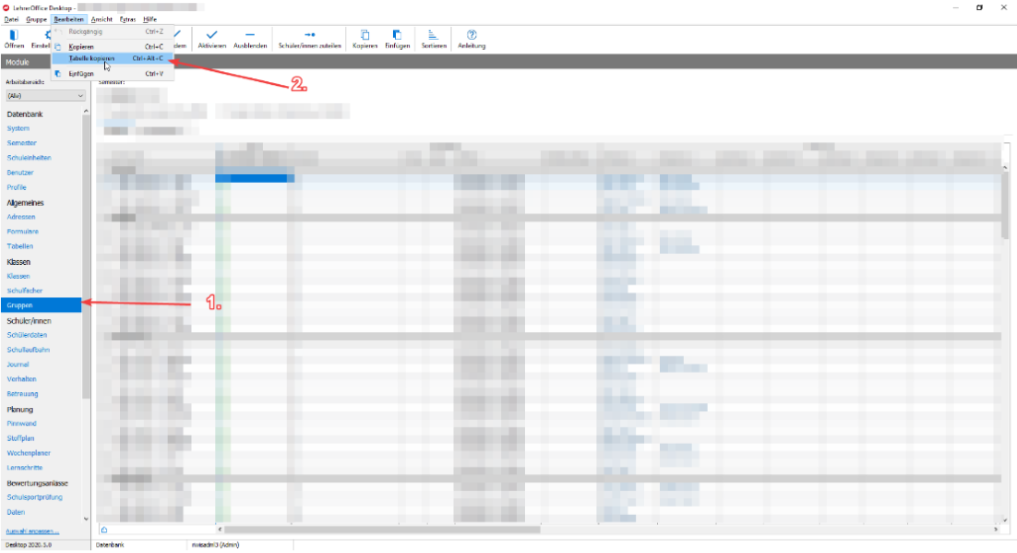
Die kopierte Tabelle fügen wir ins Excel ein. Dazu werden die Daten aus der Zwischenablage eingefügt. Anschliessend sind ein paar kleine Änderungen an den kopierten Daten vorzunehmen.
▶️ Zuerst das Wort "Gruppe" in A2 kopieren.
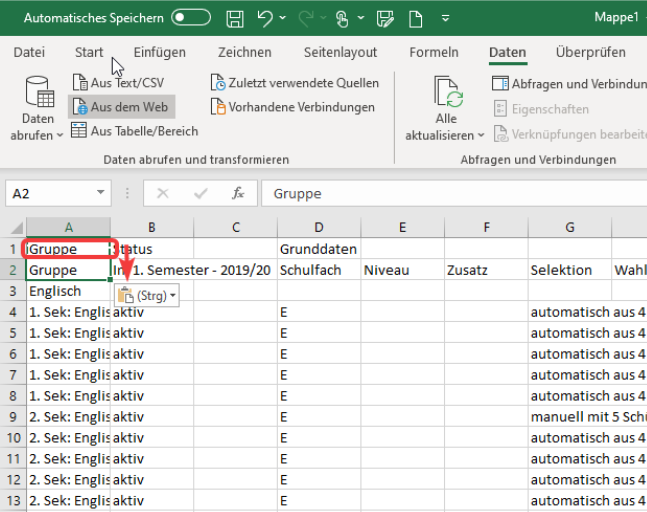
▶️ Danach die Zeile 1 löschen.
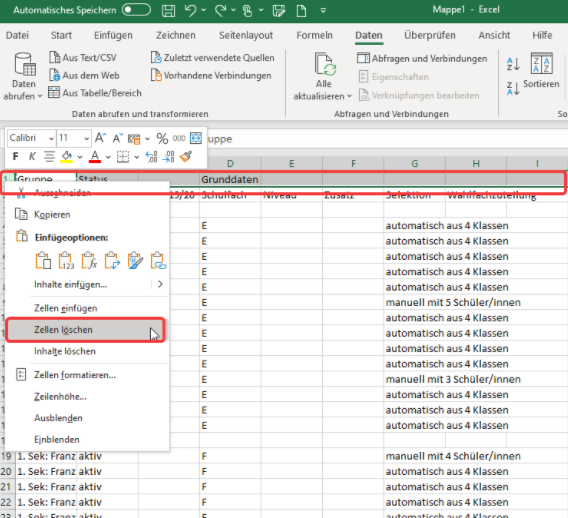
▶️ Auf die Spalte 2 einen Filter anlegen.
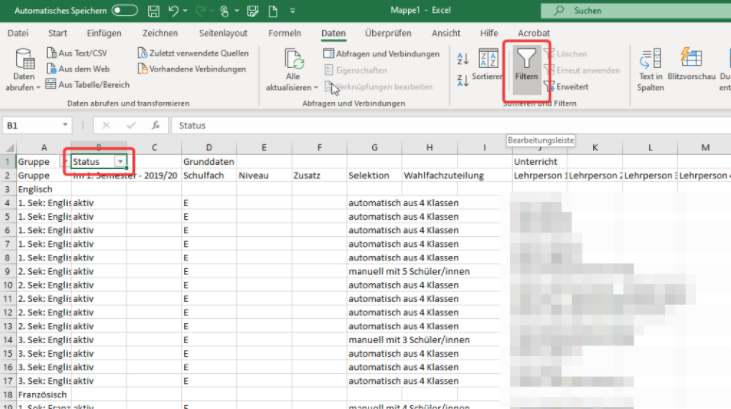
▶️ Anschliessend beim Filter alle «leeren» Zellen auswählen.
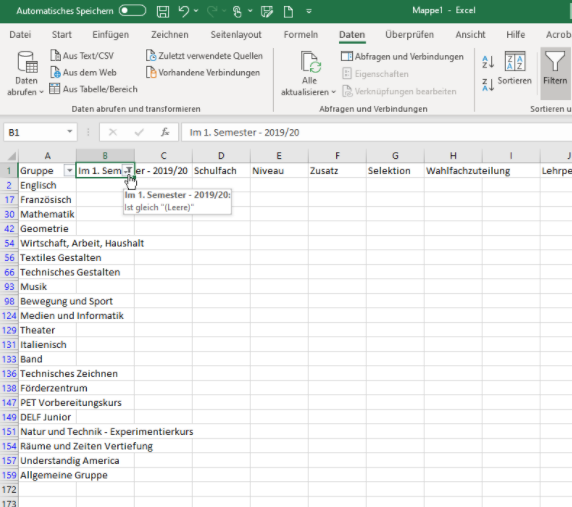
▶️ Die gefilterten Resultate nun löschen.
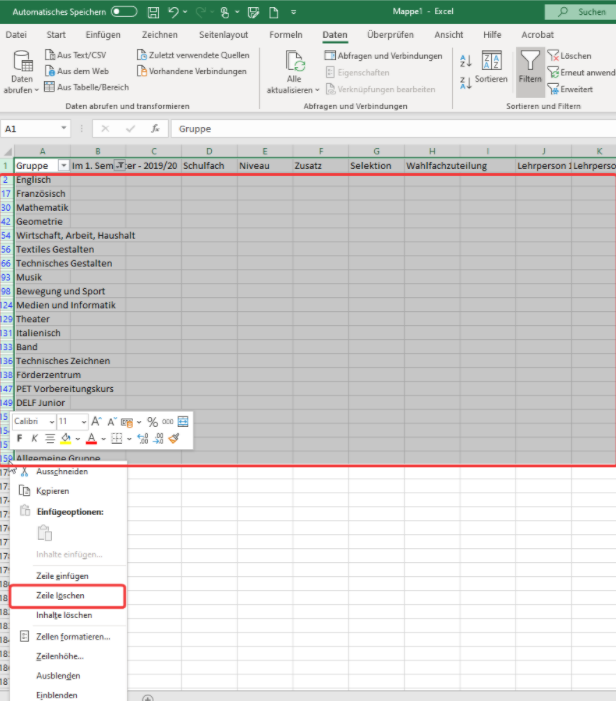
▶️ Danach den Filter auf «alle» setzen und die Arbeitsmappe speichern.
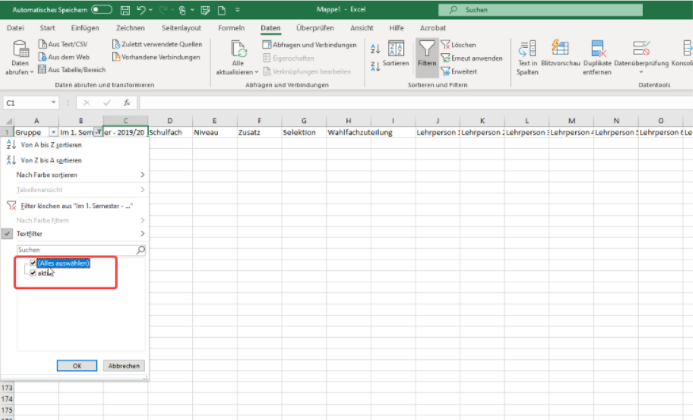
3. Lernende in PUPIL importieren
Unter Master Data → Personen → Personen importieren.
Die gespeicherte Datei "LehrerOffice_Lernende.csv" auswählen und hochladen.
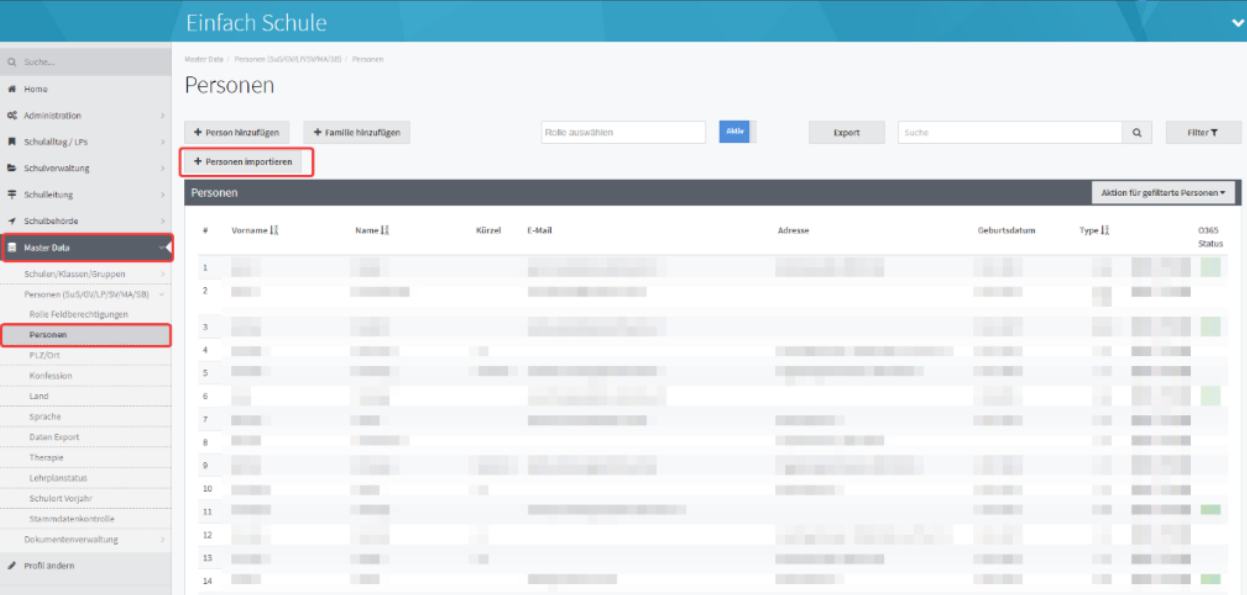

4. Gruppen in PUPIL importieren
Unter Master Data → Personen → Personen importieren.
Die vorbereitete Excel-Datei für die Gruppen auswählen und hochladen.
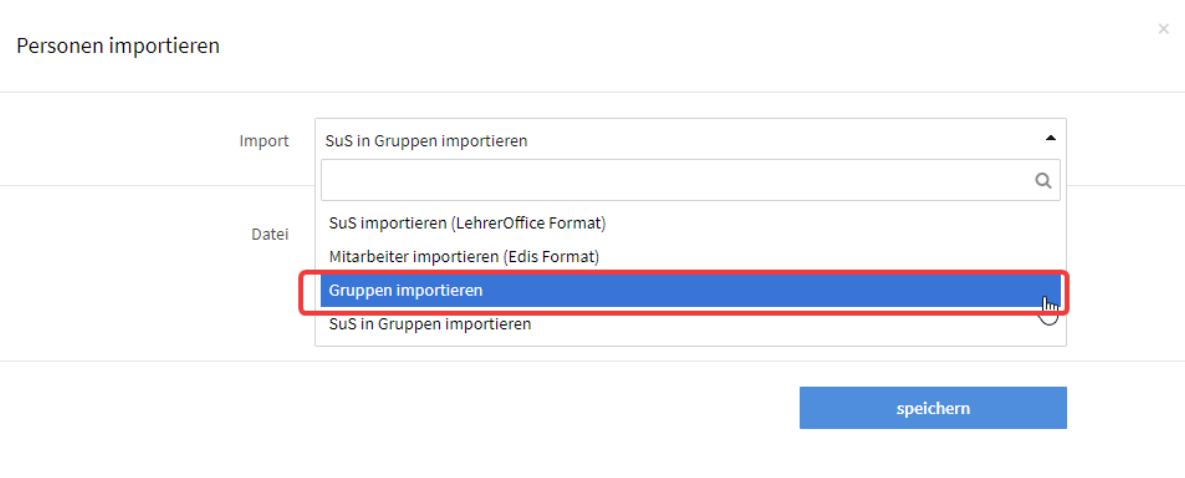
5. SuS automatisch generierten LO-Gruppen zuweisen
Mit der eben beschriebenen Methode werden nur Gruppen mit Lernenden befüllt, welche in LehrerOffice eine manuelle Selektion der Lernenden besitzen.
Bei der Spalte Selektion sieht man, ob die Lernenden der Gruppe manuell hinzugefügt wurden oder automatisch. Steht automatisch dort, müssen die Lernenden in PUPIL nun noch hinzugefügt werden. Steht manuell dort, wurden die Lernenden in den vorgehenden Schritten in PUPIL bereits hinzugefügt.
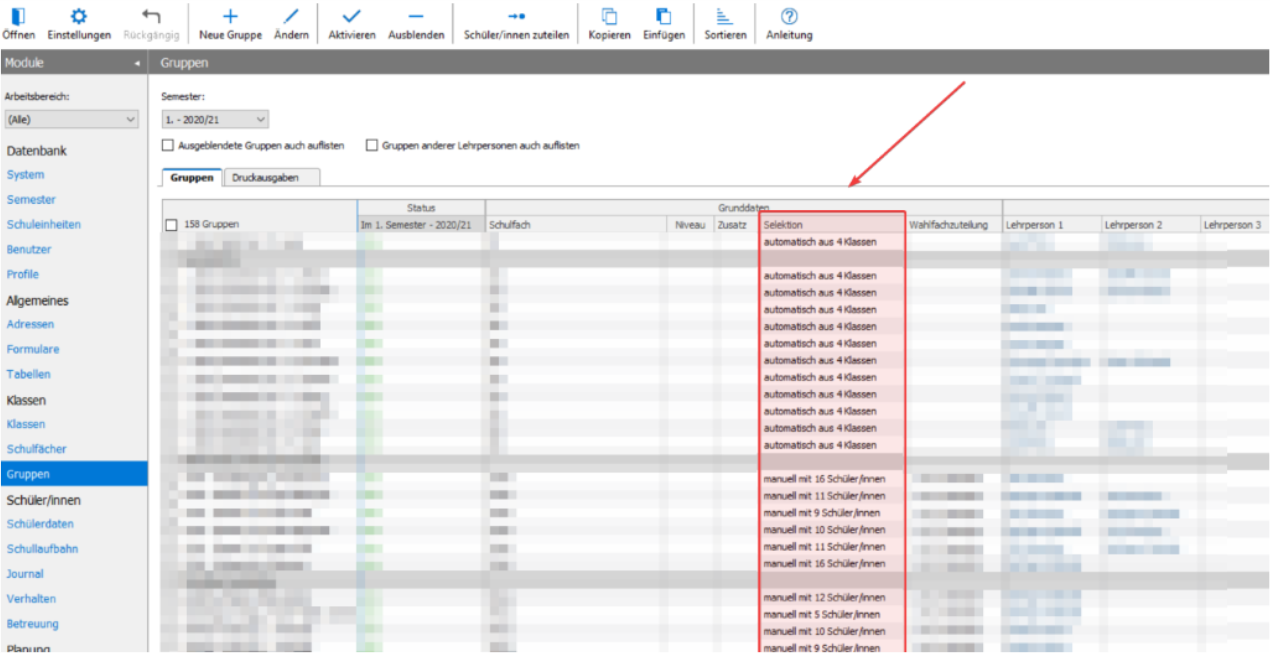
Als erstes müssen diejenigen Gruppen editierbar gemacht werden. Unter Master Data → Gruppen können nach der Auswahl des entsprechenden Semesters die gewünschten Gruppen ausgewählt werden. Anschliessend öffnet man ein weiteres Menü durch Klicken auf den Stift (Edit-Icon).
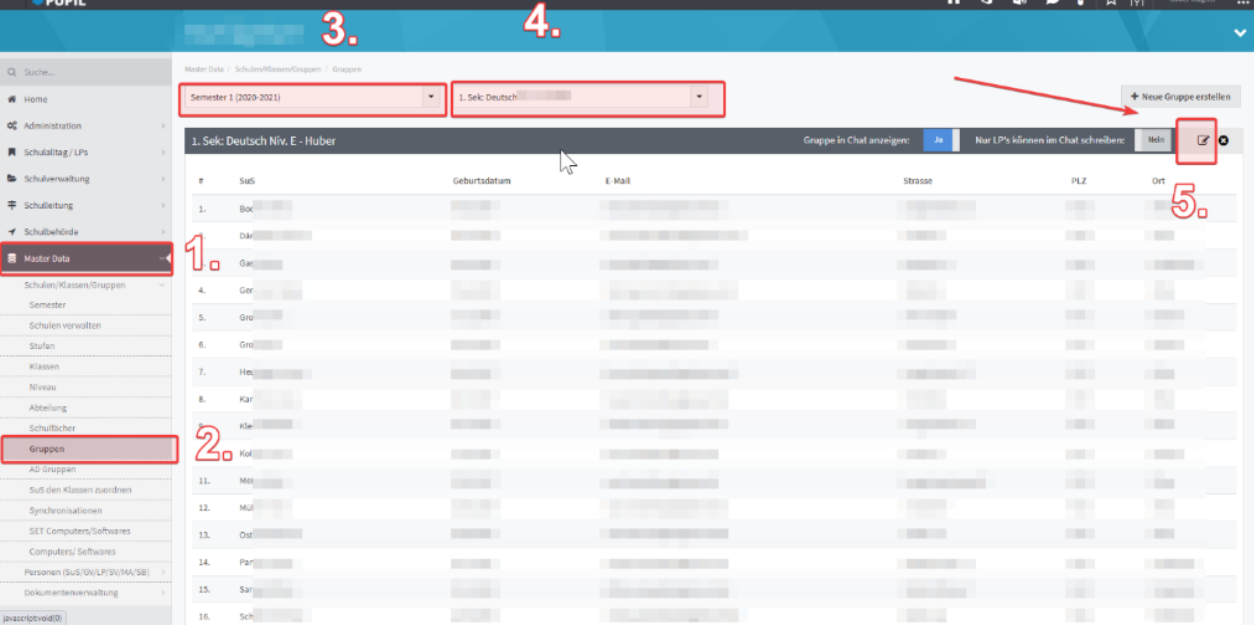
Um der Gruppe nun die SuS zuweisen zu können verwenden wir in PUPIL das Feld: "Gruppe in PUPIL verwalten".
▶️ Automatische Selektion: Feld ausgewählt
▶️ Manuelle Selektion: Feld nicht ausgewählt
Beim folgenden Screenshot ist die Auswahl ersichtlich: LehrerOffice-Gruppe, bei welcher die Lernenden automatisch selektiert wurden.
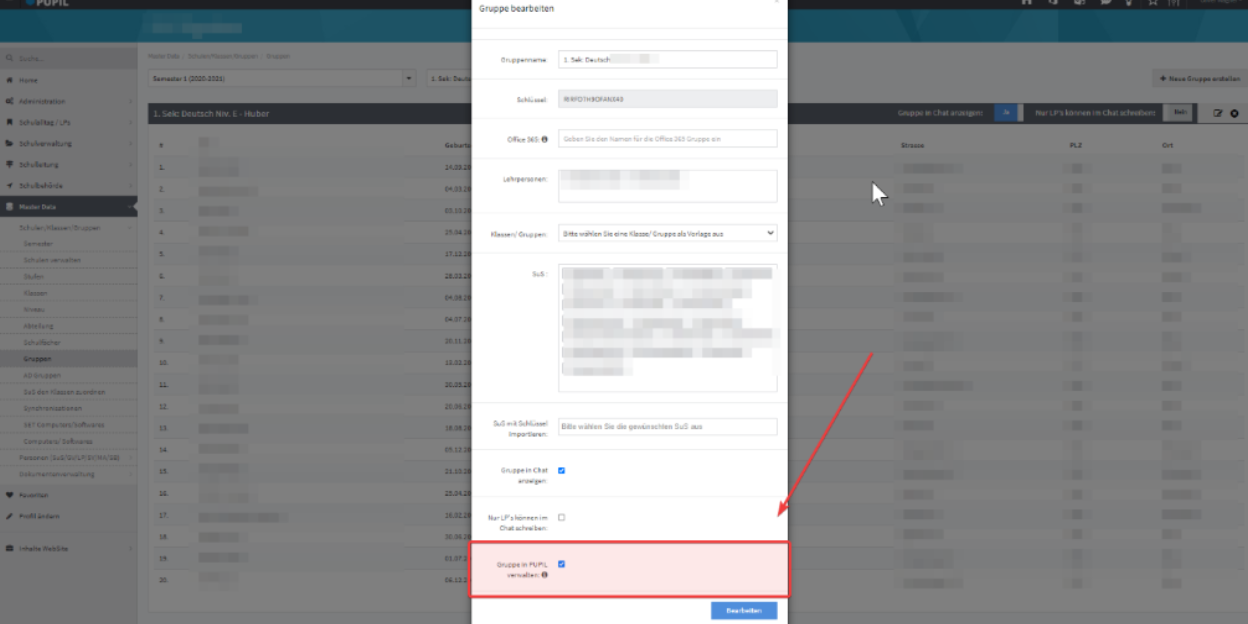
6. Gruppen aktualisieren / Niveauwechsel / neue SuS hinzufügen
Während dem Semester oder wenn nur wenige Wechsel zwischen zwei Semestern stattgefunden haben, macht es Sinn, die Gruppen von Hand zu aktualisieren. Dies auch dann, wenn einzelne Lernende neu der Schule zugeteilt werden.
Dafür kann man direkt in PUPIL die entsprechenden Gruppen auswählen und die Lernenden bei den bestehenden Gruppen entfernen und zu den neuen Gruppen hinzufügen.